在本文中,我将告诉您我是如何开始工作的,而无需感觉到键盘上的“手感”。
为了获得结果,我得到了一个非常有趣的设备的帮助,该设备结合了键盘和鼠标。

接下来,我们将讨论如何想到购买此设备的必要性,以及使用近半年后的印象。
购买第一台机械键盘(背景)
像集线器上的大多数故事一样,我的经历始于我们与之合作了近3年的老“朋友”的崩溃(而之前的所有者又是5年)。
那是一个普通的老东西,在按键,薄膜键盘的下面有一堆垃圾和灰尘。
我听说过奇迹力学,所以很明显,这是尝试一生中新事物的绝佳时机。
我对机械键盘有什么期望? -当然,在计算机上进行的进一步工作会带来全新的印象和令人愉悦的享受。
出乎意料的是,我立即没有从一个知名品牌购买最便宜的键盘。
我最喜欢这款键盘的地方是可以编写一个用于背光的程序。 因此,在使用的第一天结束时,我的键盘可能会根据当前布局,处理器负载和RAM改变颜色。
附加视频
毫无疑问,单击机械开关非常令人愉快。 结果,第一周,我对购买感到非常满意。
但是,我与她合作的次数越多,就开始注意到我以前从未想过的问题。
这些问题之一是手从键盘到鼠标的平移,反之亦然。
我的Vim问题
乍看之下,处理常量手动翻译的最明显解决方案是为您的IDE安装Vim扩展。 自然,在此之前,我读了许多关于Habré的文章,内容涉及Vim是否使生活变得更好。 不幸的是,我没有找到关于这种意识形态的权威研究,因此我决定在自己的皮肤上尝试一下。
我将描述使用Vim无法解决的主要问题:
- 智能导航 。 无论如何,您必须将手移到箭头上才能浏览列表。
- 大多数VisualStudio窗口没有无鼠标导航。 尤其是在“调试”模式下,当您需要上下切换调用堆栈时。
- 在代码行之间执行快速跳转非常困难。 它甚至使用单独的扩展名,例如AceJump
不过,我设法解决了这三个问题(我将在另一篇文章中尝试对此主题进行扩展),但是作为一名程序员,您并不总是只使用代码。 有时,我在VisualStudio,Excel和正在运行的WinForm应用程序之间切换100次。 每次我必须将手从键盘上移开并将其转移到鼠标上时。 这使我寻找更基本的解决方案。
在找到令我满意的变体之前,我用“不寻常”的键盘回顾了许多文章。
采集键盘鼠标(或鼠标)
而现在,一个月后,我手中有了一个全新的不寻常设备,名字叫KeyMouse。

关于设备的外观,您可以说以下内容:
- 外壳是在3D打印机上打印的,塑料触感令人愉悦,但闻起来很讨厌。
- 这些键是机械键,并且比我之前购买的机械键盘要安静得多,尽管开关的颜色是相同的。
- 主要优点是每个手指有3行按键,而普通键盘只有6行。
- 两个键分配了8个键,而不是一个空格。

其余不适合按键的字符位于特殊的功能“层”上:黄色层包含数字,蓝色层包含特殊字符和箭头。 例如,要输入数字5-您需要按“ Fn Yellow” + k。
应当注意,可以使用设备随附的应用程序以任何方式配置按键。
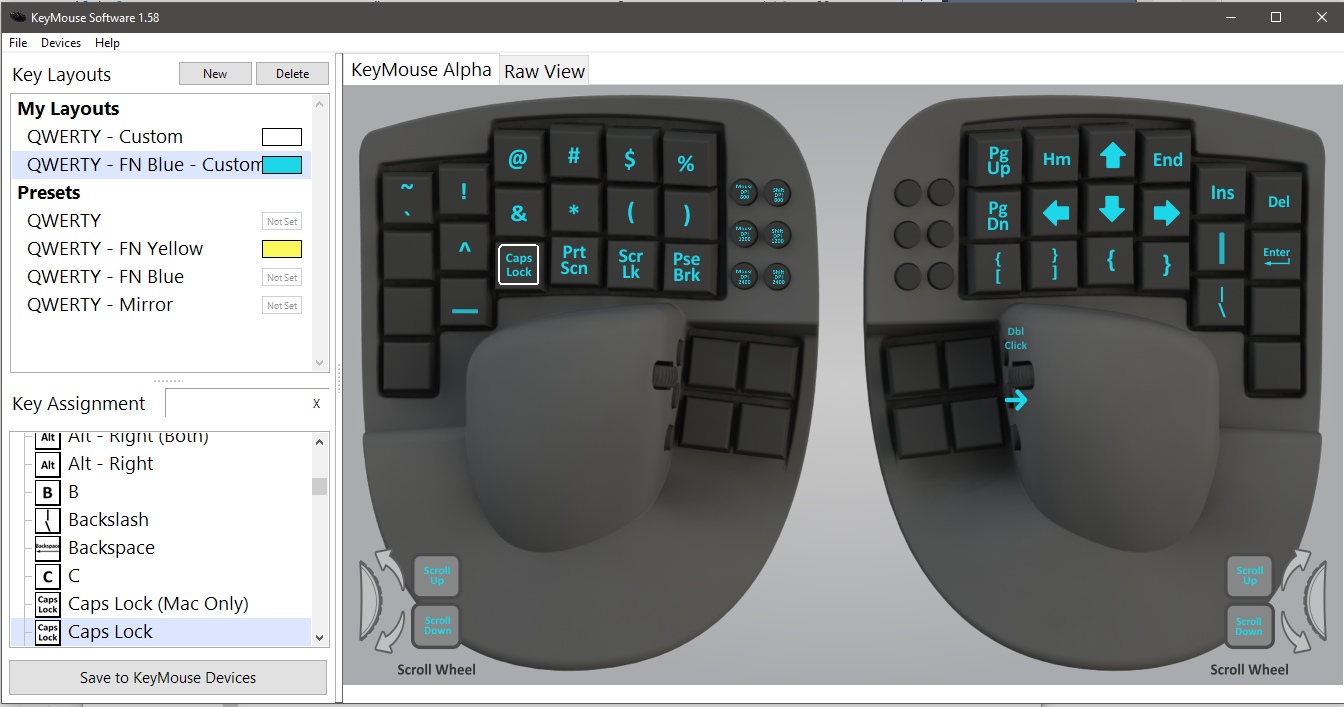
您可以根据需要添加自己的图层并在每个按钮下编写一个宏。 尽管标准配置对我来说已经足够了。
如果像KeyMouse键盘一样棒,那么像鼠标一样,它还有很多不足之处。
在我看来,主要问题是支点。 如果在移动普通鼠标时画笔是支点,那么在移动KeyMouse时肘部就是。

因此,大大降低了光标的准确性和速度。
因此,我必须工作一些“文件”来解决此问题。
首先,我将一本小书放在手臂下,使支点更靠近画笔。
其次,我粘贴了小的“轴承”以减小摩擦静止力(否则,当您开始移动光标时,它会突然移动。~~您可以通过将砖头绑在鼠标上来做实验~~)

结论
我建议将这种混合动力设备视为一类新型的输入设备。
我什至将其称为计算机外围设备“演进”的新步骤。
此类设备的优缺点:
- 所有按键都在您的手指下,无需伸手去拿
- 与Vim相比,入门阈值低,范围更大(因为功能不仅限于开发环境)
- 难以控制鼠标光标
- 成本高(是传统机械键盘的几倍)
谁需要它
显然,该设备主要供程序员使用,因为 程序员最经常不得不在双手盲输入和移动光标之间匆忙完成。